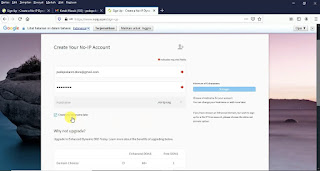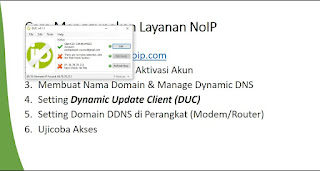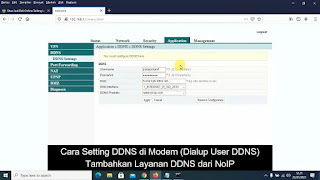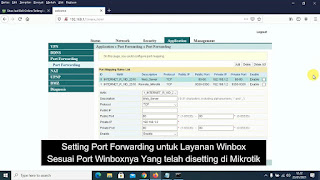Cara Membuat DDNS Menggunakan NoIP dengan Mudah dan Praktis
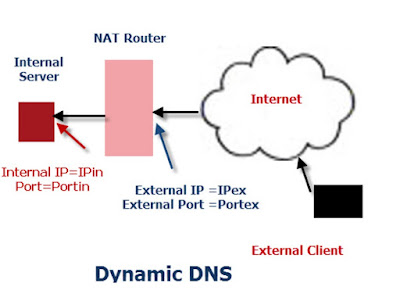 |
| Cara Membuat DDNS Menggunakan NoIP |
Dalam tutorial kali ini, kita akan membahas tentang bagaimana membuat dan menggunakan layanan Dynamic DNS dengan NoIP.
Pembuatan tutorial ini bertujuan untuk kamu yang memiliki kebutuhan melakukan remote dari jaringan luar ke server yang ada di jaringan lokal menggunakan Dynamic DNS.
Setiap perangkat tentunya memiliki IP Address yang berbeda-beda sebagai identitas. Namun, apabila perangkat yang terhubung dengan internet semakin banyak, ketersediaan IP Adress juga semakin terbatas.
Hal ini membuat IP Adress berbeda-beda di masing-masing perangkat yang terhubung dari penyedia layanan internet.
Tentu saja akan merepotkan jika IP Adress berubah-ubah. Kamu akan bolak-balik untuk memperbarui IP Address perangkat supaya orang lain dapat mengakses portal tersebut.
Solusi untuk mengatasi masalah ini adalah DDNS. Lantas, apa itu DDNS? simak penjelasannya berikut ini.
Pengertian DDNS
DDNS adalah akronim dari Dynamic Domain Name System yang merupakan metode untuk mengupdate atau memperbarui IP Address suatu perangkat secara otomatis.
DDNS juga kerap dipakai ketika pengguna hendak melakukan remote database MySQL di cPanel sehingga dapat mengakses database dengan orang lain secara bersamaan.
Cara Kerja DDNS
DNS dan DDNS memiliki fungsi dan cara kerja yang mirip, tetapi tidak sama. Individu atau perusahaan menggunakan DDNS saat ingin menyebarkan suatu layanan atau platform ke internet.
Biasanya, layanan tersebut memakai hosting internal atau terdapat pada suatu lokasi jaringan yang dimiliki oleh individu atau perusahaan.
Server yang bersifat internal memiliki IP Address dan port yang belum terkoneksi dengan internet. Adapun cara menghubungkan internal server dan internet adalah sebagai berikut.
Network Address Translation (NAT) Router sangat dibutuhkan, di mana ini adalah sistem yang menjadi penghubung banyak server dengan jaringan internet.
NAT Router nantinya menginformasikan IP Address dan port interal ke server. Selain itu, dibutuhkan port forwarding dan IP Address serta port eksternal baru untuk membuatnya tersedia secara eksternal.
Pada akhirnya, komputer atau client di luar lokasi jaringan dapat mengakses portal atau database internal.
Sayangnya, setiap sambungan koneksi baru membuat IP Address eksternal masih sering berganti-ganti. Secara otomatis client tidak dapat mengakses server ketika IP Address berganti walau DNS sudah digunakan.
Hal ini tentunya membuat pengguna membutuhkan DDNS yang berperan untuk memonitor IP Address eksternal.
NAT otomatis memperbarui informasi dan mengirimkan data ke DNS Server saat terdapat perubahan. DDNS selalu memperbarui IP Address server dan berlangsung berulangkali secara otomatis.
Jika kita ingin melakukan remote atau reboot komputer atau server dari jaringan luar, beberapa penyedia layanan Dynamic DNS yang terpopuler antara lain adalah No-IP.
Sudah tahu belum apa itu DNS Server dan cara kerjanya? kamu bisa menyimak artikel tentang pengertian dan cara kerja DNS Server.
Berikut ini adalah langkah-langkah untuk menggunakan layanan DDNS dari NoIP:
Cara Membuat DDNS Menggunakan NoIP
1. Buka Laman Web NoIP
Pertama, buka browser dan ketikkan alamat web www.noip.com.
2. Buat dan Aktivasi Akun Akun NoIP
Klik tombol Sign Up dan lakukan pendaftaran akun DDNS di NoIP. Lakukan registrasi akun seperti biasa dan pastikan kamu mendaftar NoIP dengan alamat email aktif.
Nantinya akan ada email untuk mengonfirmasi akun NoIP yang telah kamu buat barusan. Klik link konfirmasi pada email NoIP untuk mengonfirmasi akun NoIP kamu.
Setelah itu, akan muncul notifikasi bahwa akun NoIP kamu telah aktif.
3. Membuat Nama Domain dan Manage Dynamic DNS
Langkah berikutnya adalah pada halaman web NoIP, klik menu Managed DNS. Masuk ke kolom Dynamic DNS dan buat hostname dengan klik tombol Create Hostname. Maksimal hostname yang dapat kamu tambahkan adalah sebanyak 3 buah.
Setelah klik create hostname, akan ada opsi dan kamu harus menentukan Hostname, Domain, Record Type, IPv4 Address, dan lain-lain. Sesuaikan dengan kebutuhan dan preferensi kamu. Apabila sudah selesai, klik Create Hostname.
Hostname di akun NoIP berhasil kamu buat.
4. Setting Dynamic DNS Update Client (DUC)
Selanjutnya, kamu perlu download dan instal DDNS Update Client. Hal ini bertujuan untuk memudahkan kamu untuk mengupdate atau memperbarui IP public-nya.
Buka kembali laman web NoIP, cari dan klik tombol Download yang ada di sisi kanan Managed DNS.
Kemudian, kamu tinggal klik menu Download Now dan program akan terunduh di perangkat laptop atau PC.
Buka folder tempat kamu mendownload DDNS Update Client dan lakukan instalasi program seperti biasa.
Buka aplikasi DDNS Update Client dan login dengan menggunakan username dan password yang telah kamu buat saat mendaftar di laman web NoIP tadi.
Setelah berhasil login ke aplikasi DDNS Update Client, akan muncul hostname yang telah kamu buat tadi di halaman Edit > Manage Existing Hosts.
Klik centang yang ada di bagian kiri hostname dan Save. IP public kamu berhasil di-running.
5. Setting Domain DDNS di Perangkat Modem
Tahap selanjutnya adalah login ke halaman admin modem dengan mengetikkan http://192.168.1.1 di address bar. Lalu, masukkan username dan password modem.
Saat berhasil login ke halaman admin, buka menu bar Application dan masuk ke menu DDNS Settings. Masukkan username, password, dan hostname dari NoIP, berikutnya klik tombol Apply.
Tahap berikutnya adalah menguji coba ping hostname dengan membuka Command Prompt dan ketikkan:
ping (hostname kamu)
Klik tombol enter untuk memulai uji coba ping hostname. Jika uji coba ping hostname berhasil, artinya DDNS sudah mengupdate IP public.
Sebelum lanjut ke langkah berikutnya, pastikan port Winbox telah diubah dari port default 8291 ke 9350.
Masih di menu Application, buka halaman Port Forwarding dan tambahkan Port Mapping Rules dengan klik tombol Add. Kamu bisa mengikuti pengaturan sesuai gambar di bawah ini dan atur Private IP sesuai IP di mikrotik.
6. Uji Coba Akses dari Luar Jaringan
Tahap terakhir adalah uji coba akses dari luar jaringan. Sebelum itu, lakukan ping hostname menggunakan Command Prompt dan pastikan DDNS sudah berjalan.
Buka Winbox dan akses mikrotik menggunakan hostname DDNS NoIP kamu dengan memasukkan hostname, username, dan password, lalu klik tombol Connect.
Akhirnya, mikrotik sudah bisa diakses di luar jaringan dengan menggunakan DDNS NoIP yang telah kamu buat.
Pelajari juga mengenai cara konfigurasi DNS Server pada Cisco Packet Tracer yang terdapat pada website ini.
Demikian tutorial cara membuat DDNS dengan NoIP yang bisa kamu praktikkan dan semoga bermanfaat. Selamat mencoba!